設定上のご注意(賞状用紙・認定用紙)
以下の注意をよくご確認していただいた上でご利用ください。
Wordの設定
※本項目ではMicrosoft 365を基準に説明します。
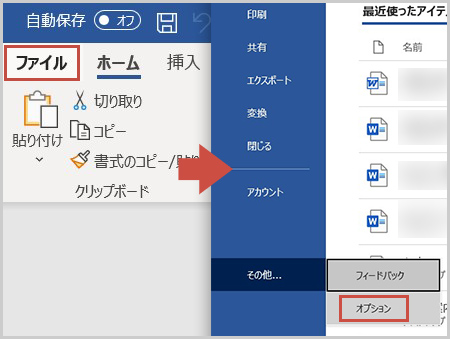
STEP 01
オプションを開きます
[ファイル]タブで[オプション]を選択します。
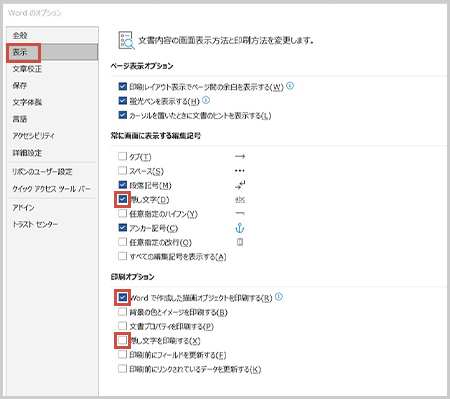
STEP 02
表示設定をします
- 表示をクリックします。
- [隠し文字][Wordで作成した描画オブジェクトを印刷する]にチェックを入れます。
- [隠し文字を印刷する]のチェックを外します。
- [OK]を押して編集画面に戻ります。
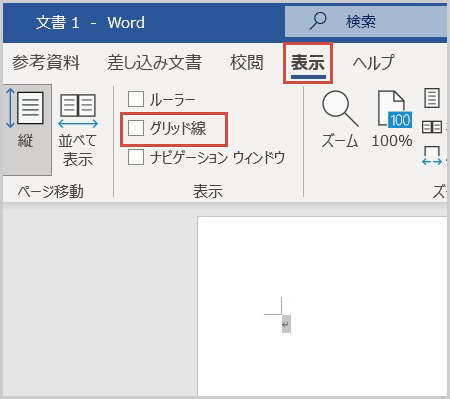
STEP 03
グリット線を非表示にします
[表示]タブから[グリット線]のチェックが外れていることを確認してください。
印刷設定上の注意
- プリンタの印刷可能領域によって一部印刷されない場合がありますので、印刷可能領域設定がある場合は最大にしてください。設定がない場合は、文字などが切れないように移動するか、文字を小さくしてください。
- 印刷する際に「余白が印刷可能なページの外に設定されています。印刷を続行しますか?」という表示が出た場合は、「はい」を選択してください。
- 用紙設定は各メーカーと「普通紙」をお勧めします。
- プリンタの機種により、濃度・色合いに若干の違いが生じることがあります。
- 紙にはインクジェット用の加工はしてありませんので、プリンタの機種により、にじむ場合があります。
プリンタ設定上の注意
- 必ず、給紙位置、印刷面、印刷方向をお確かめのうえ、プリンタへセットしてください。
- プリンタにより印字の位置が若干異なりますので、必要に応じて位置の調整をお願いします。ずれる場合がありますので、試し印刷をお勧めします。
- 連続印刷する際、用紙が詰まることがあります。そのときは1枚ずつセットしてください。